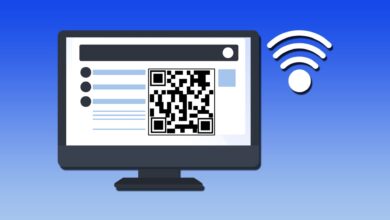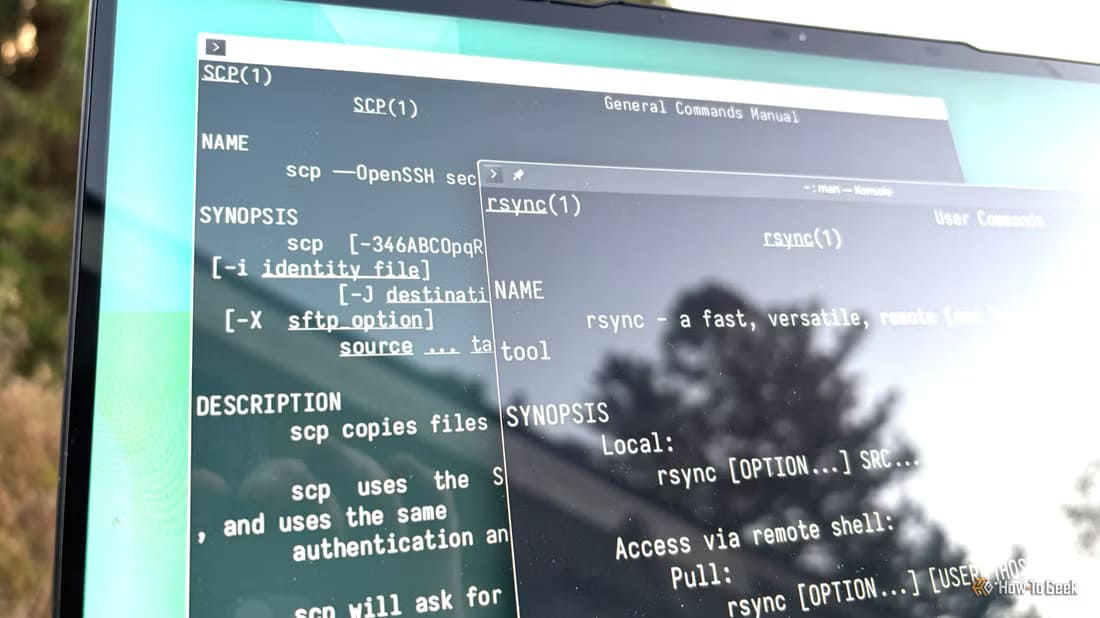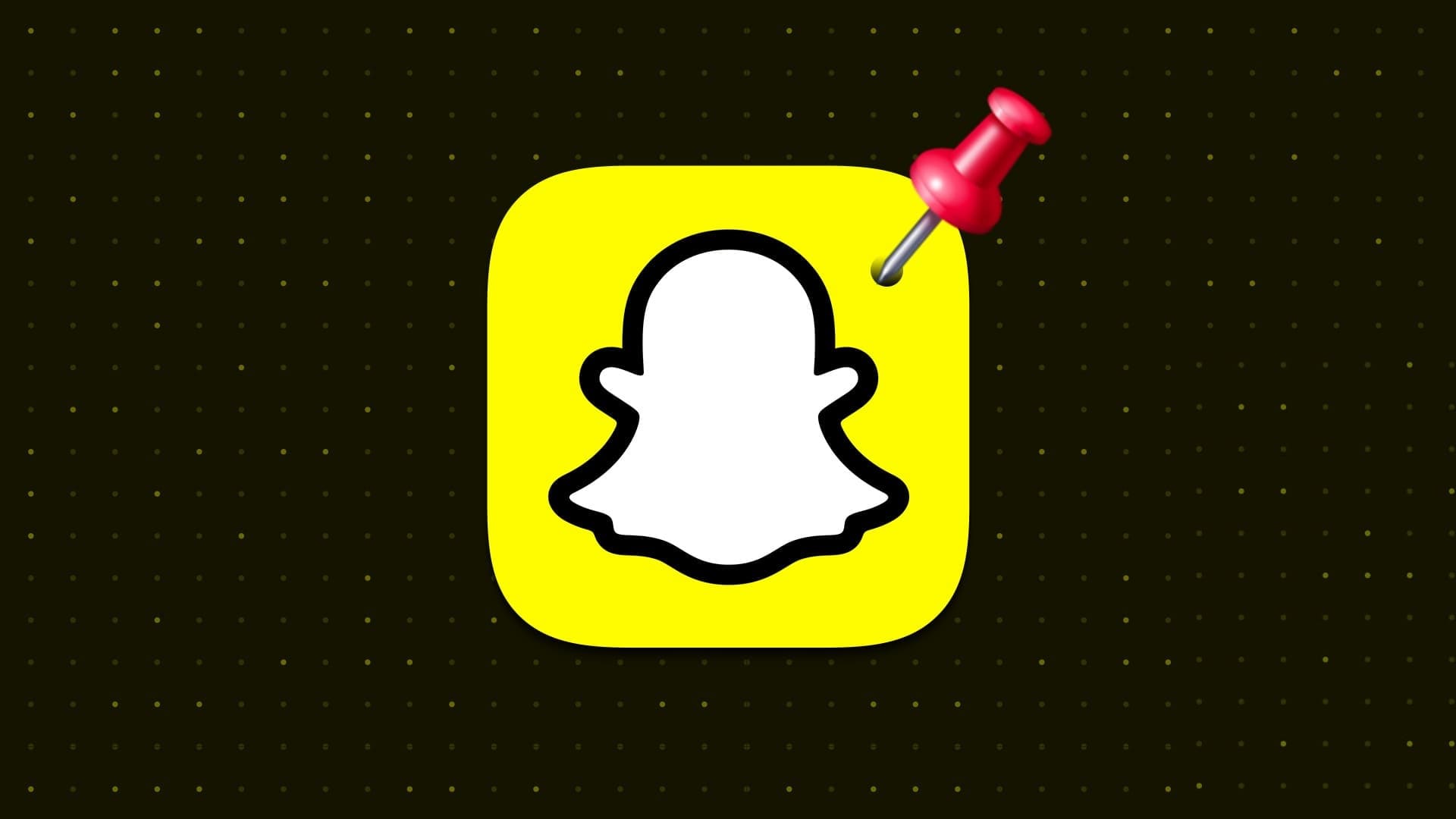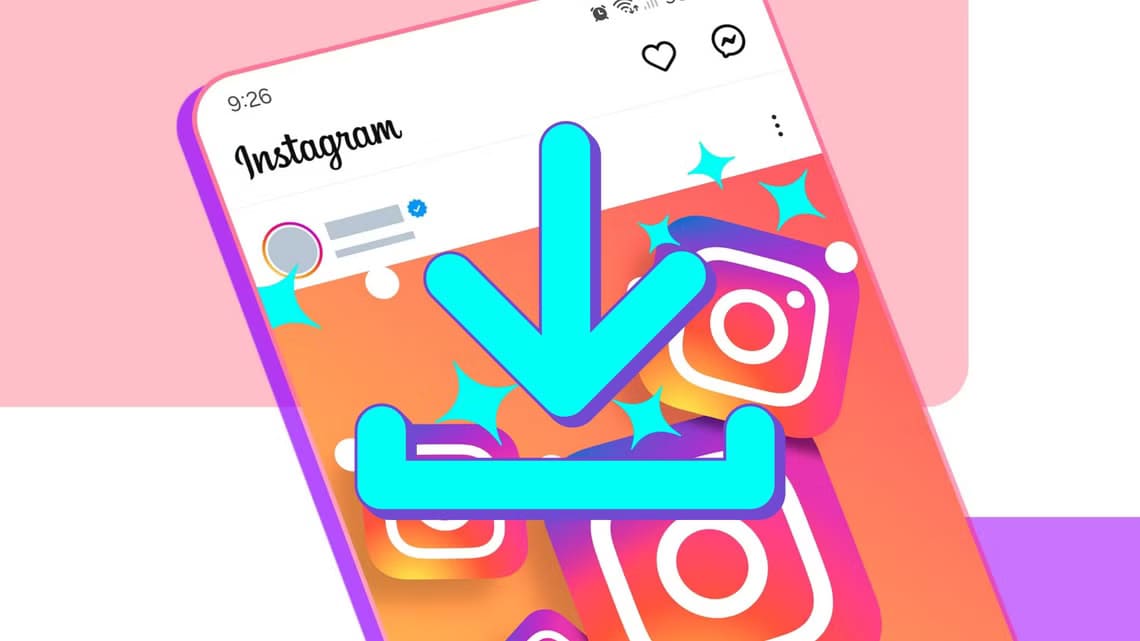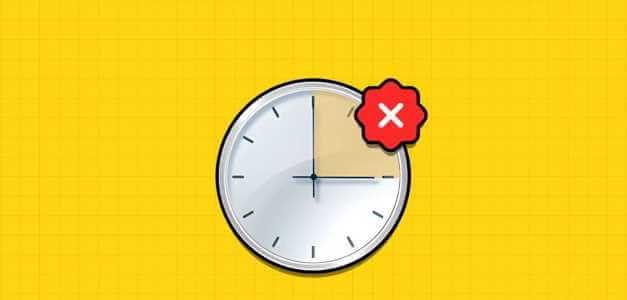Lei av å skrive inn din personlige informasjon hver gang du fyller ut et skjema eller foretar et kjøp på nett? Google Chromes autofyll-funksjon kan spare deg for tid og krefter. Den kan automatisk fylle ut detaljer som passord, adresser, telefonnumre og til og med kredittkortinformasjon.
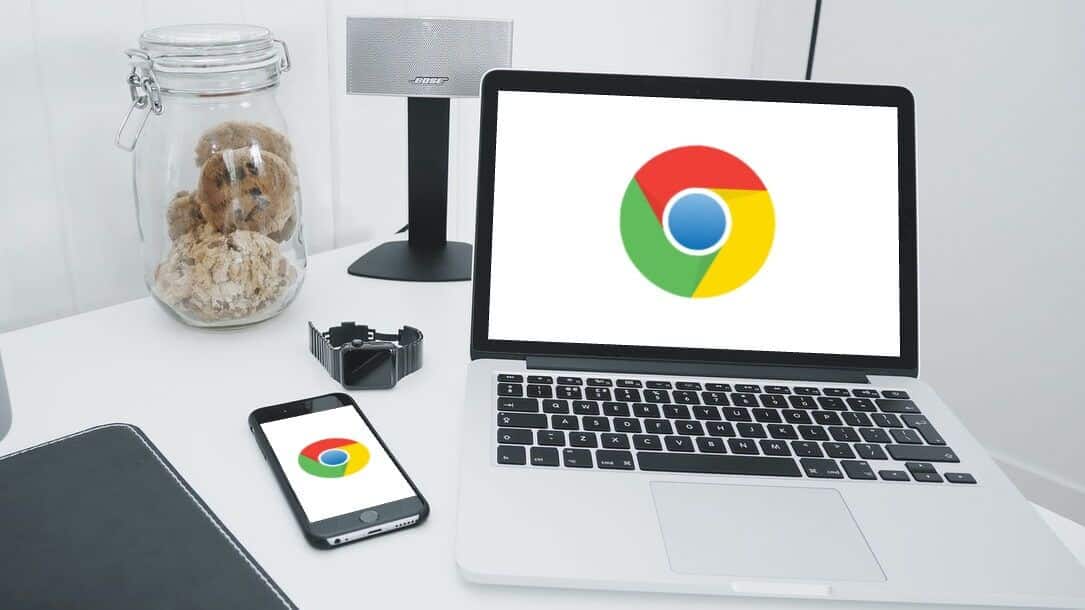
Hvis du vil vite hvordan du bruker Chrome autofyll-funksjon På enheten din vil denne artikkelen vise deg trinnene for å aktivere og deaktivere autofyll i Google Chrome for PC og mobil. Så, uten videre, la oss gå.
HVORDAN AKTIVERE ELLER DEAKTIVERE AUTOMATISK FYLLING I GOOGLE CHROME (PC)
Enten du setter opp autofyll-funksjonen for første gang eller ønsker å deaktivere den permanent, er det veldig enkelt å få tilgang til autofyll-innstillingene i Chrome. Du kan følge disse trinnene på Windows og Mac.
Trinn 1: åpen Google Chrome på datamaskinen din. Klikk Menyikon med tre prikker i øvre høyre hjørne og velg Innstillinger fra listen.
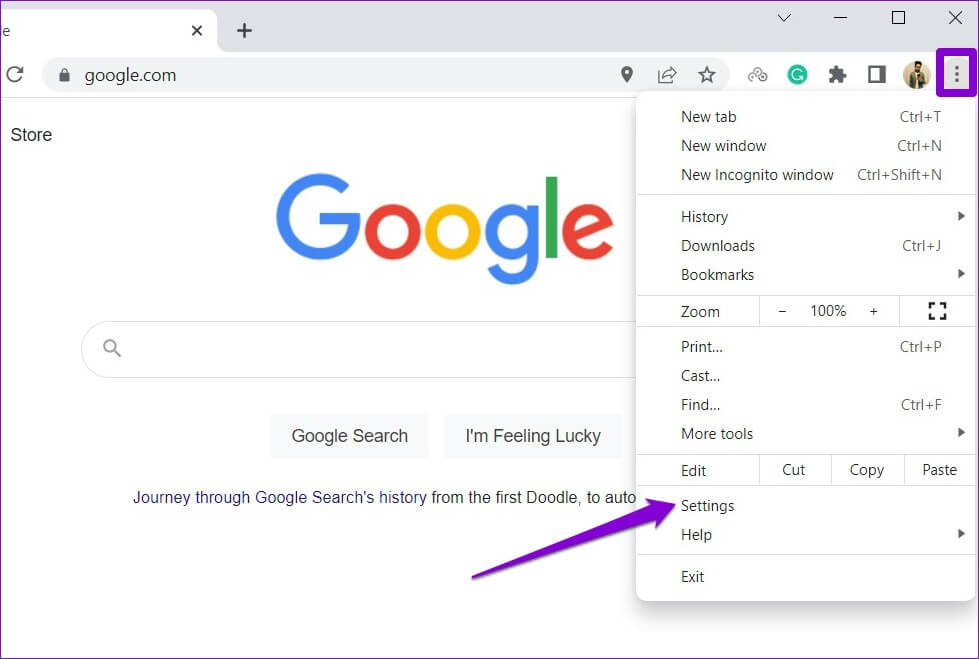
Trinn 2: Klikk Autofyll på venstre sidefelt.
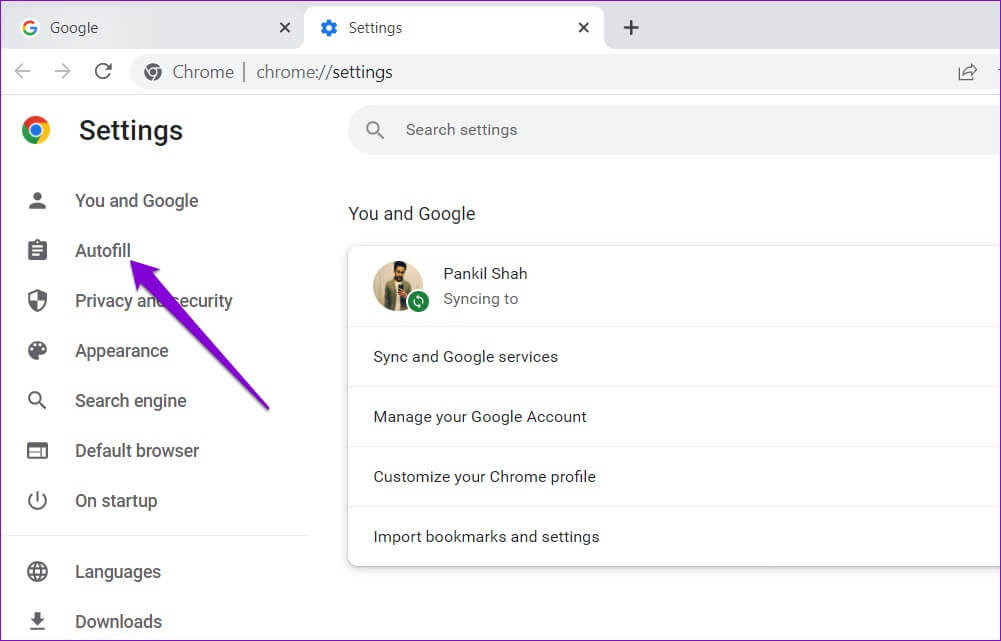
Steg 3: På høyre side ser du Tre alternativer: Passord, betalingsmetoder, adresser og mer. Velg en gjenstand Autofyll som du vil aktivere eller deaktivere.
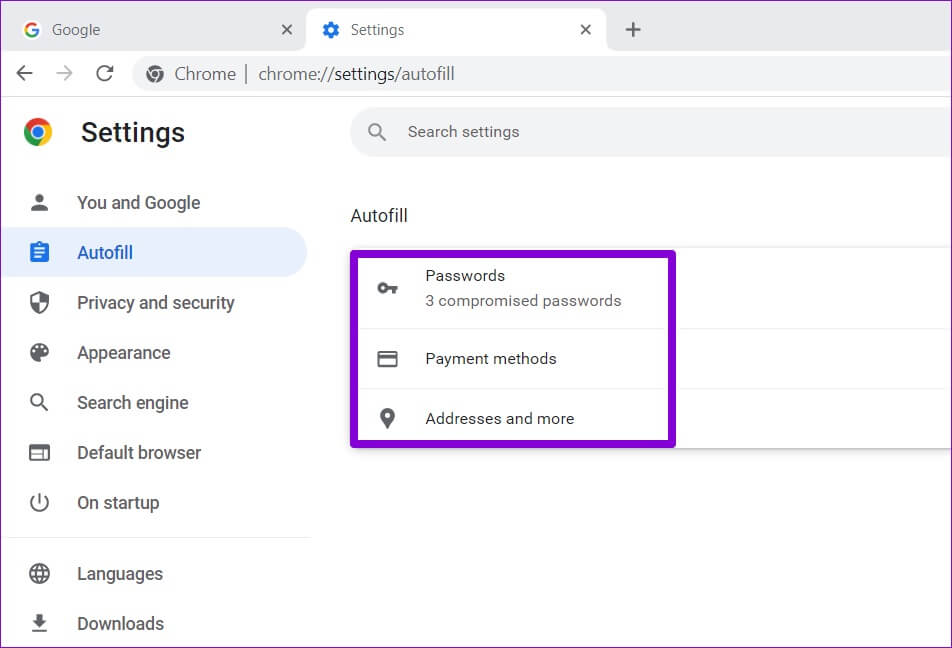
Aktiver eller deaktiver autofyll-passord
La oss utforske passord først. For å aktivere automatisk utfylling av passord, slå på bryteren ved siden av Vis lagrede passord. Alternativt kan du også aktivere funksjonen for automatisk pålogging og la Chrome logge deg på automatisk ved hjelp av lagrede passord.
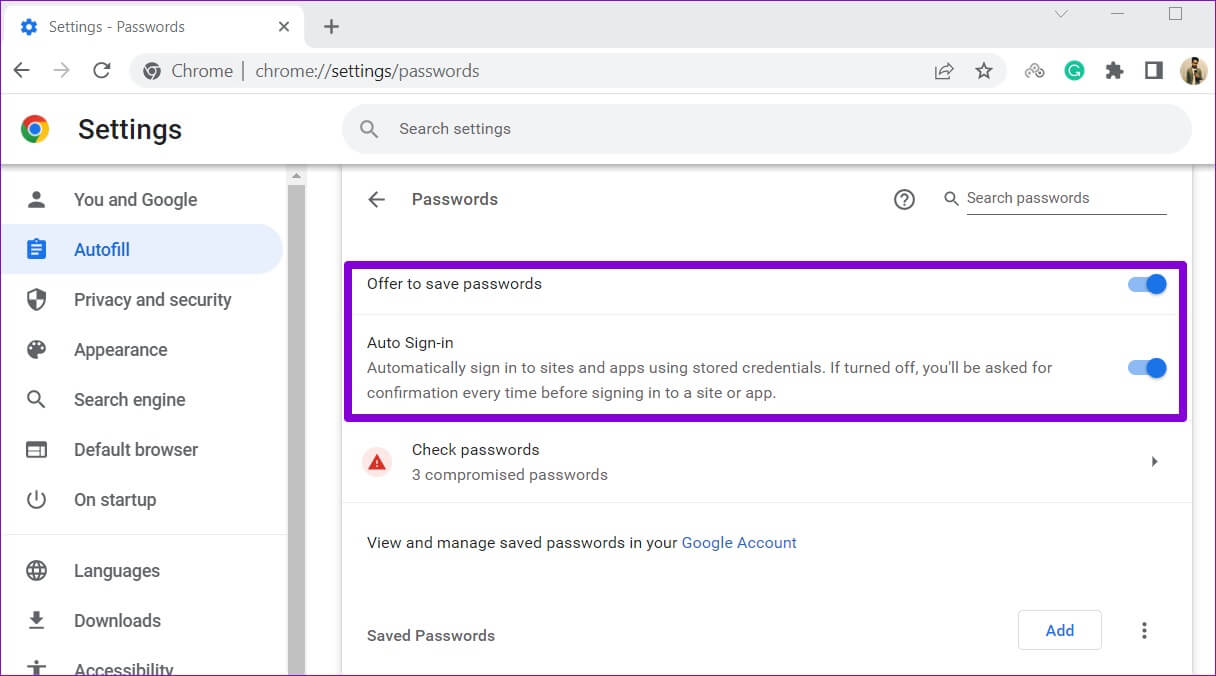
Når den er aktivert, vises Chrome Et alternativ for å lagre passord hver gang du logger inn på siden.
Hvis du vil slå av automatisk utfylling av passord når som helst, slår du av bryteren ved siden av «Vis lagrede passord» og «Automatisk pålogging».
Aktiver eller deaktiver autofyll for betalingsmåter
For å aktivere eller deaktivere betalingsmåter for automatisk utfylling i Chrome, bruk knappen ved siden av «Lagre og fyll ut betalingsmåter». Du kan bruke Legg til-knappen for å lagre kreditt- eller debetkortopplysningene dine manuelt.
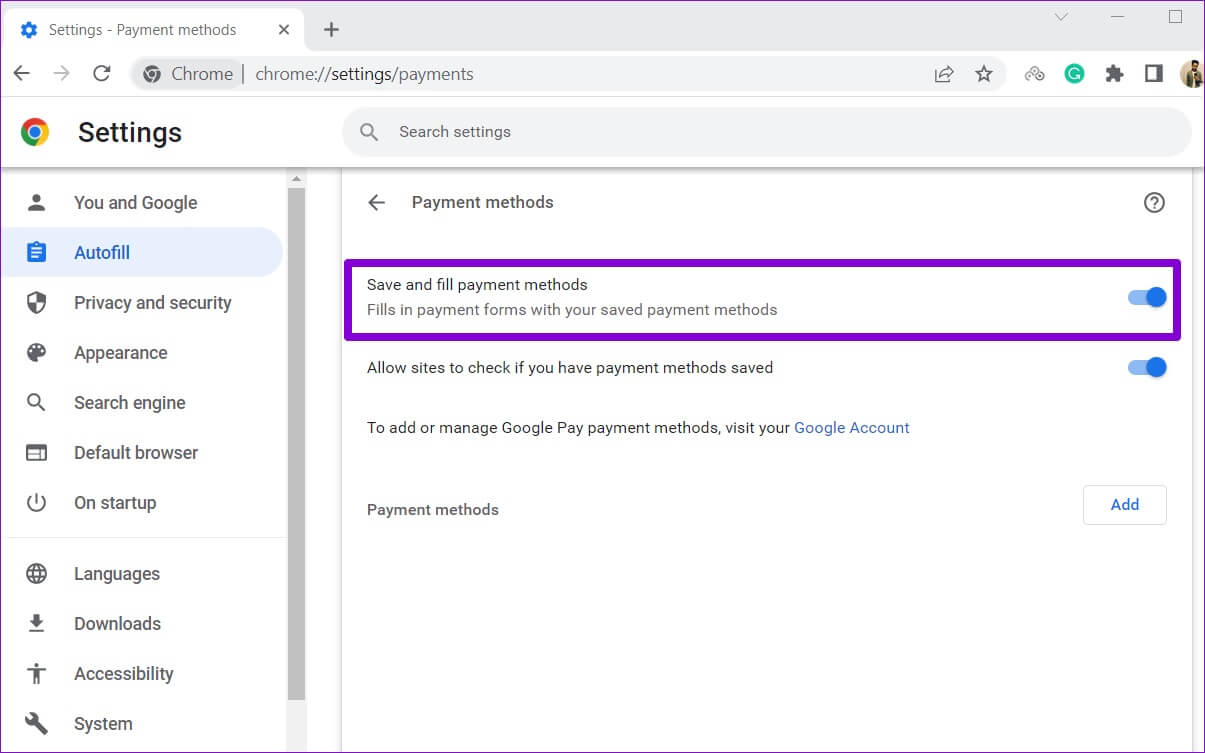
Aktiver eller deaktiver autofyll for adresser og mer
Til slutt, for å aktivere eller deaktivere autofyll-adresser i Chrome, bruk bryteren ved siden av «Lagre og fyll ut adresser». Dette lar Chrome lagre og automatisk fylle ut informasjonen din, for eksempel adresse, region, telefonnummer, e-postadresse osv.
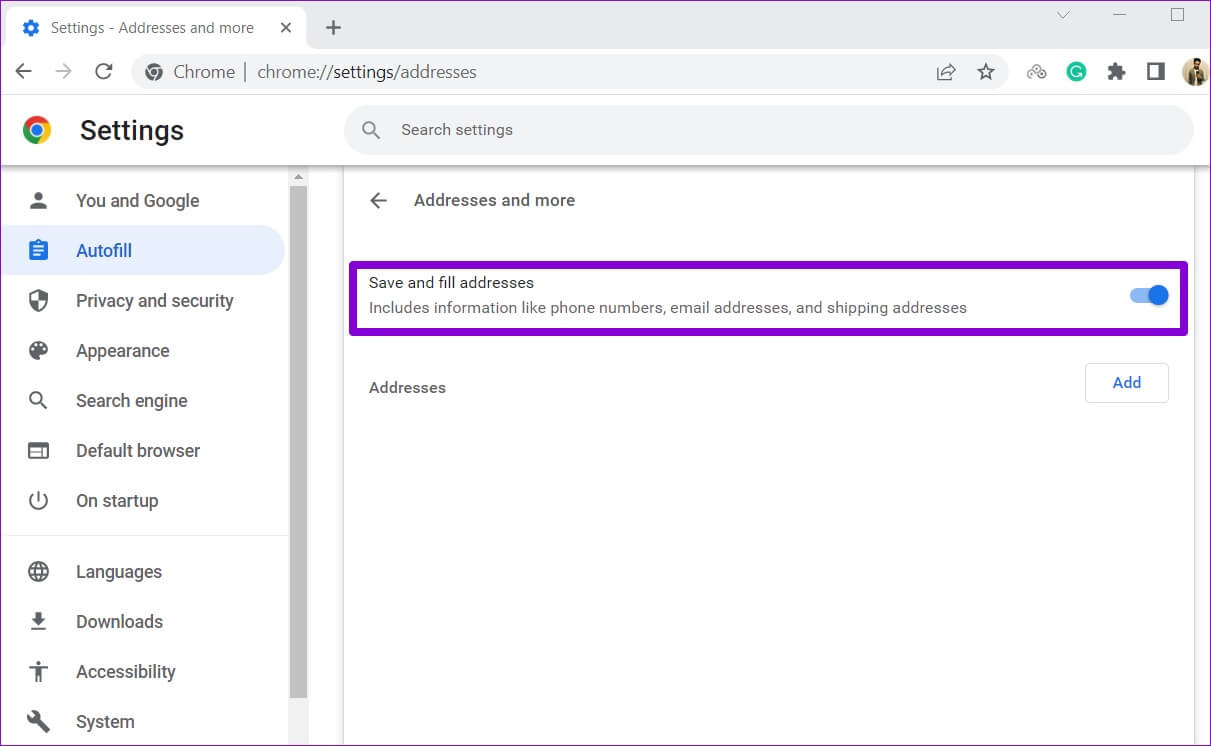
HVORDAN AKTIVERE ELLER DEAKTIVERE AUTOFYLL-FUNKSJON I GOOGLE CHROME (MOBILE)
Chromes autofyll-funksjon er også tilgjengelig på mobilappen og fungerer på samme måte som på skrivebordet. Også, hvis du bruker det samme Google -konto På PC og mobil vil Chrome automatisk synkronisere alle autofylldataene dine. Du kan imidlertid alltid endre dette ved å endre Chrome-synkroniseringsinnstillinger.
Vi brukte en Android-telefon for å lede deg gjennom prosessen med å slå autofyll på og av i Chrome, men du kan også følge disse trinnene i Chrome for iOS.
Trinn 1: åpen Google Chrome på telefonen din. Klikk på Menyikon med tre prikker i øvre høyre hjørne og velg Innstillinger fra listen.
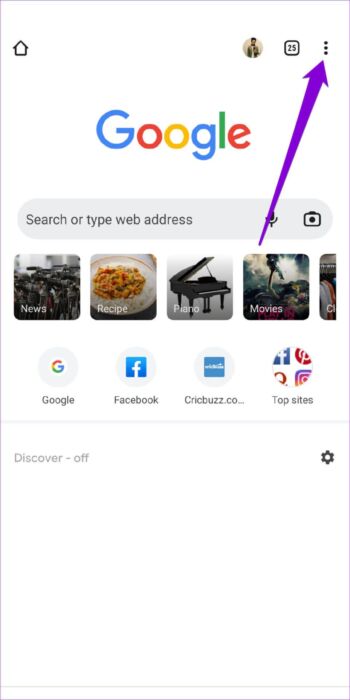
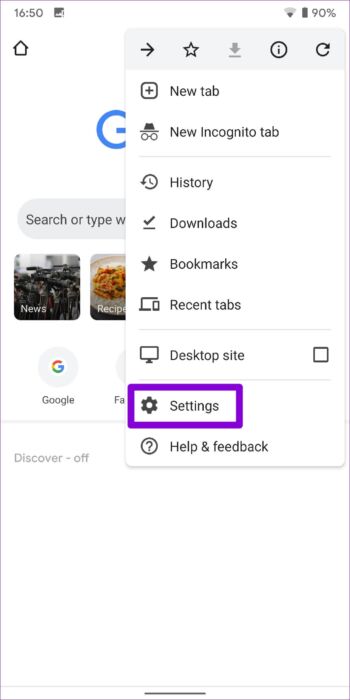
Trinn 2: innenfor generell , vil du se tre autofyll-alternativer: Passord, betalingsmetoder, adresser og mer. La oss se hvordan du kan konfigurere det.
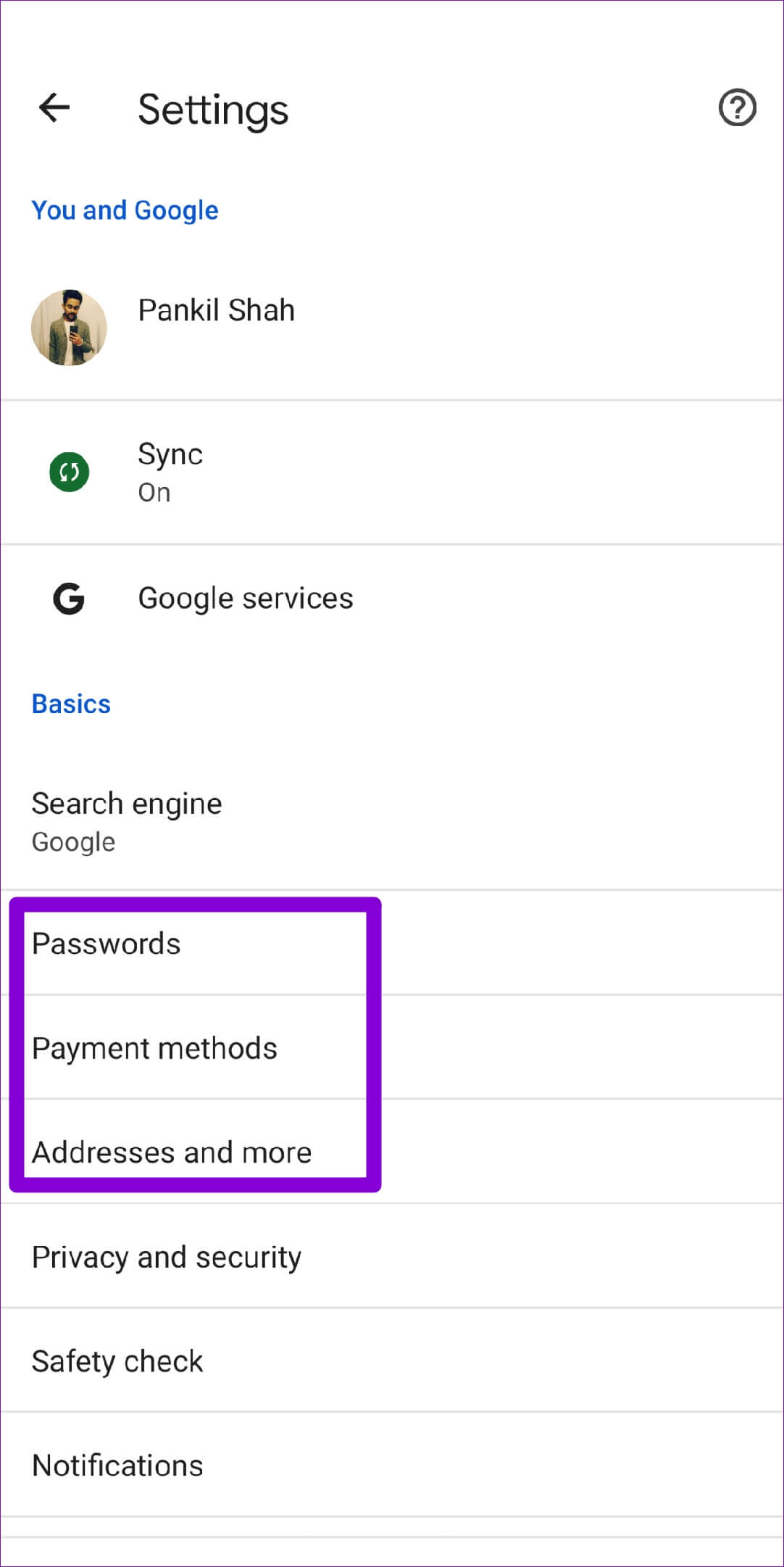
Aktiver eller deaktiver autofyll-passord
For å sette opp passord autofyll, gå til Passord og bruk Lagre passord-knappen i neste meny. Alle lagrede passord vises i Passord-delen.
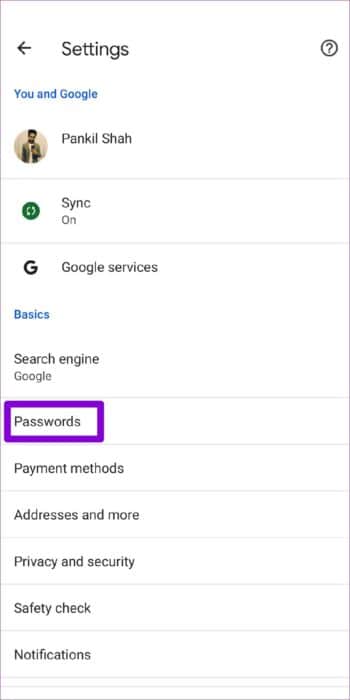
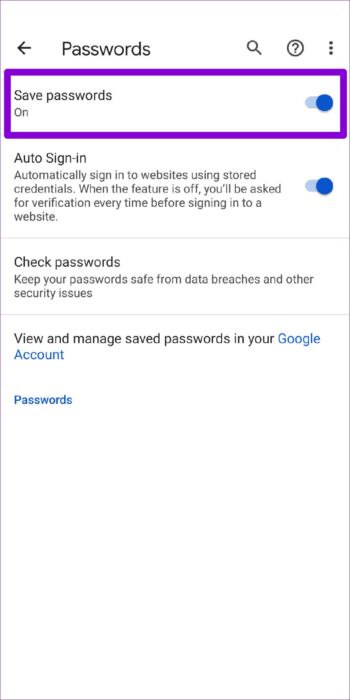
Aktiver eller deaktiver autofyll for betalingsmåter
For å aktivere eller deaktivere autofyll for betalingsmåter, klikk på Betalingsmåter på Innstillinger-siden. Deretter bruker du bryteren ved siden av "Lagre og fyll ut betalingsmåter" for å aktivere eller deaktivere automatisk utfylling av kreditt- eller debetkortinformasjon.
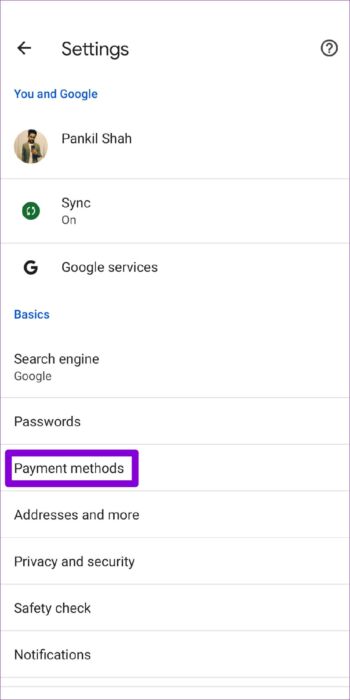
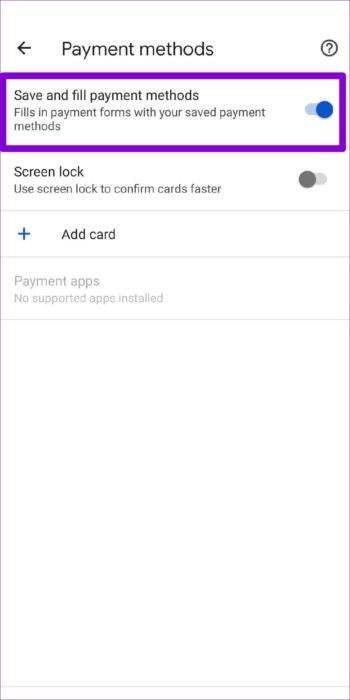
Aktiver eller deaktiver autofyll for adresser og mer
Til slutt, for å aktivere eller deaktivere automatisk utfylling av adresser, kan du bruke bryteren ved siden av Lagre og fyll adresser. Alle dine registrerte adresser, telefonnumre og e-postadresser vil vises på denne siden.
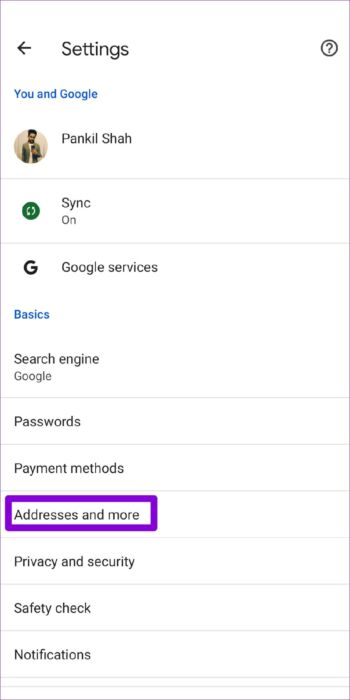
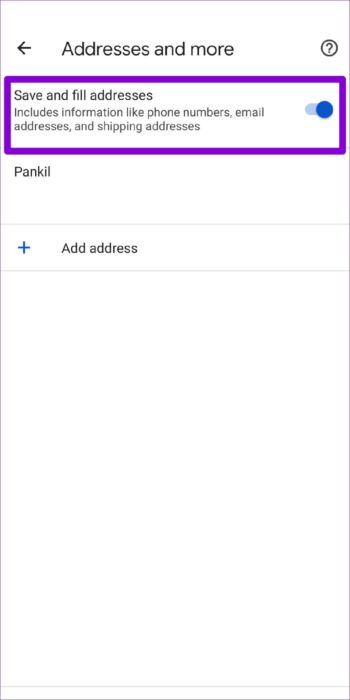
Fyll mellomrommene
Å bruke Chromes autofyll-funksjon kan gi mye komfort til bordet. Ikke bare fremskynder det prosessen med å fylle ut skjemaer, men... Den husker også passord for alle favorittnettstedene dine. I tillegg er det veldig enkelt å slå autofyll på eller av enten du bruker Google Chrome på datamaskinen eller telefonen. Men hvis du ikke har tenkt å bruke autofyll i Chrome, kan du vurdere Slett alle lagrede autofyll-elementer En gang ved å slette nettleserdataene dine i Google Chrome.
Så hva synes du om Chromes autofyll-funksjon? Synes du det er nyttig? Gi oss beskjed i kommentarene nedenfor.